افزایش عمر باتری آیفونهای OLED؛ ترفندهای شگفتانگیزی که نمیدانستید
افزایش عمر باتری آیفونهای OLED با تنظیمات Reduce White Point و Low Power Mode امکانپذیر است. در این مقاله، به شما نشان میدهیم که چگونه با این تنظیمات میتوانید عمر باتری گوشی آیفون را به طور قابل توجهی افزایش دهید.
تبلیغات
افزایش عمر باتری آیفونهای OLED با تنظیمات جدید
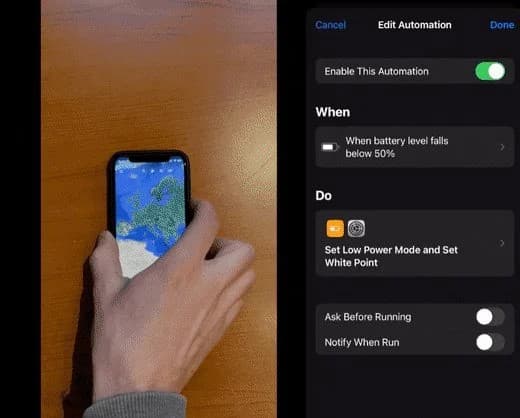
یک کاربر در انجمن آنلاین ردیت ادعا کرده است که تنظیمات خاصی در آیفون وجود دارد که میتواند به شکل قابل توجهی عمر باتری تمامی آیفونهای OLED را بهبود بخشد.
نویسنده این پست که حرفهای در زمینهٔ نورپردازی LED و OLED فعالیت دارد، به دو اصل اساسی اشاره کرده است که در نظر گرفته شدن آنها میتواند در بهبود عمر باتری آیفونها مؤثر باشد:
- واکنش چشم به نور: او بر این باور است که چشمان ما به صورت لگاریتمی به نور واکنش نشان میدهند؛ بنابراین، دو برابر شدن نور تابیده شده منجر به دو برابر شدن درک روشنایی نمیشود.
- کاهش بازدهی انتشار نور: او توضیح میدهد که هرچه نور بیشتری ساطع کنید، بازدهی انتشار نور نیز کاهش مییابد؛ به عبارت دیگر، برای دو برابر شدن روشنایی، مصرف انرژی عملاً سه برابر میشود.
این ادعاها نشان میدهند که با توجه به نحوهٔ عملکرد فنی تکنولوژی OLED و تاثیر آن بر واکنش چشمان ما به نور، تنظیمات خاصی میتواند در بهبود عمر باتری آیفونهای OLED مؤثر باشد.
این کاربر فعال انجمن ردیت، یک پیشنهاد جالب برای کاربران iOS ارائه داده است. این پیشنهاد از گزینهی «کاهش نقطهی سفید» (Reduce White Point) در این سیستمعامل برای بهبود عمر باتری گوشیهای آیفون با نمایشگر OLED استفاده میکند.
این گزینه که در تنظیمات نمایشگر قابل دسترسی است، عملیاتی مانند قرار دادن یک فیلتر تیرهرنگ روی تصویر انجام میدهد. با کاهش حداکثر میزان روشنایی پیکسلهای نمایشگر، موجب کاهش مصرف انرژی در روشن کردن نمایشگر میشود.
فعالکردن دو ویژگی «Low Power Mode» و «Optimized Battery Charging» برای افزایش عمر باتری گوشی آیفون
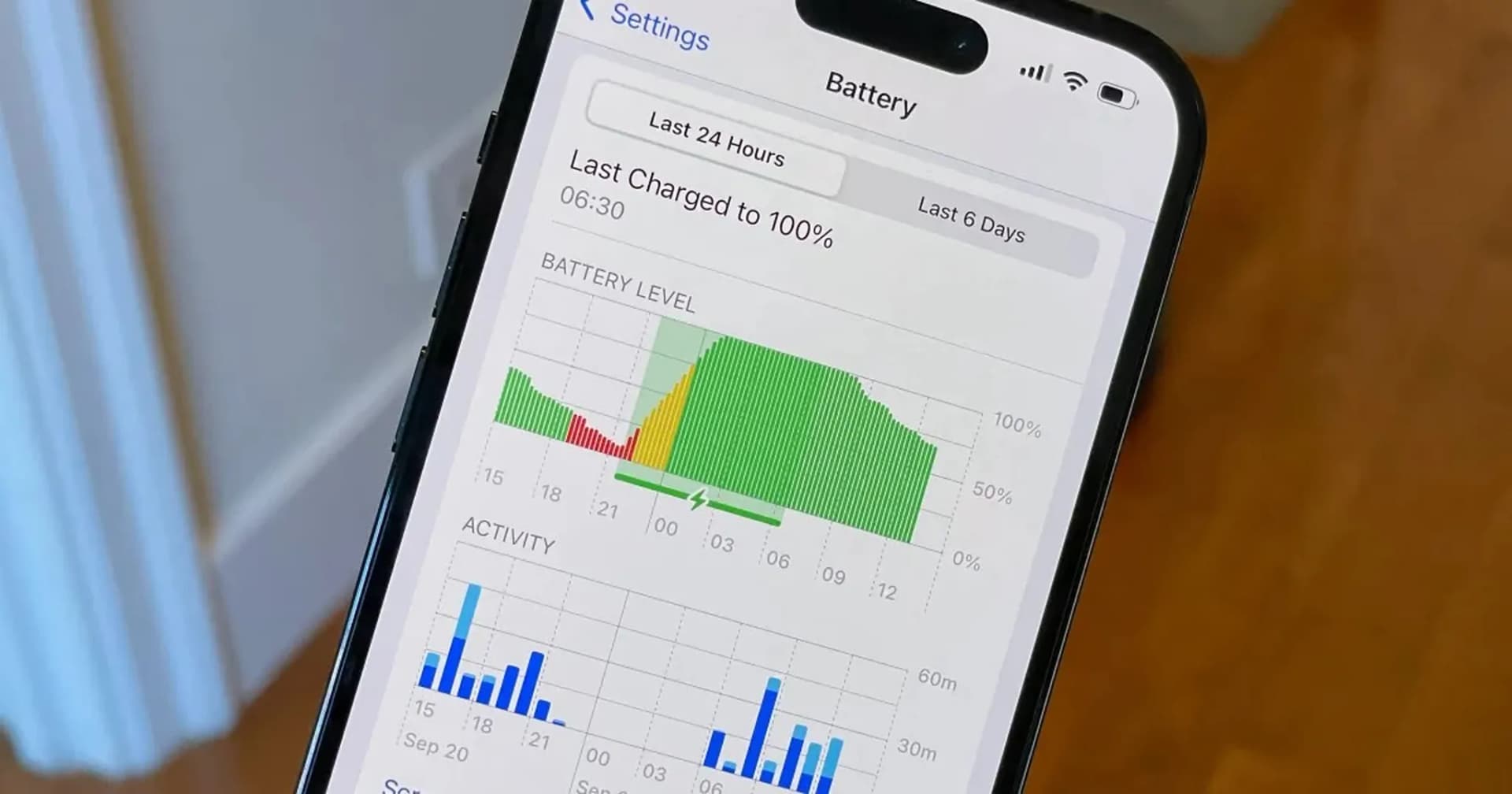
با افزایش استفاده از گوشیهایی با نمایشگرهای OLED، مفهوم حالت «Dark Mode» به عنوان یک روش موثر برای صرفهجویی در مصرف باتری به مردم معرفی شده است. این تکنولوژی، با ایجاد رنگ تیره باعث خاموش شدن پیکسلهای نمایشگر میشود.
هرچه فضای بیشتری از صفحه تیره شود، تعداد پیکسلهای خاموش بیشتر و در نتیجه، مصرف باتری کمتر خواهد بود. این به این معناست که با افزایش استفاده از حالت «Dark Mode»، عمر باتری گوشیها افزایش مییابد.
یک کاربر با استفاده از ترکیب تنظیمات «Reduce White Point» و فعالسازی ویژگی «Low Power Mode»، خودکارسازی سفارشی فوقالعاده را برای بهینهسازی مصرف باتری گوشیهای هوشمند ایجاد کرده است.
این خودکارسازی ویژگیهای «کاهش میزان سفیدی» (که با استفاده از اسلایدر قابل تنظیم است) و «حالت کممصرف باتری» را فعال میکند.
با استفاده از اسلایدر قابل تنظیم، کاربران میتوانند شدت کاهش نور رنگهای روشن را به دلخواه خود تنظیم کنند. این ترکیب تنظیمات نه تنها باعث کاهش مصرف باتری میشود بلکه به کاربران اجازه میدهد تا بر اساس نیازهای خود، نور صفحه گوشی را بهینهسازی کنند.
به عبارت دیگر، این قابلیت، حالت صرفهجویی در باتری، چیزی نیست که بخواهید همیشه آن را فعال نگه دارید. فقط زمانی باید از آن استفاده کنید که میزان شارژ باتری به حدی رسیده است که نگران تمام شدن آن در خارج از منزل و عدم امکان شارژ آن هستید.
مراحل فعال کردن حالت Reduce White Point
برای فعال کردن قابلیت Reduce White Point، مراحل زیر را دنبال کنید:
- وارد تنظیمات (Settings) گوشی خود شوید.
- گزینه دسترسی (Accessibility) را انتخاب کنید.
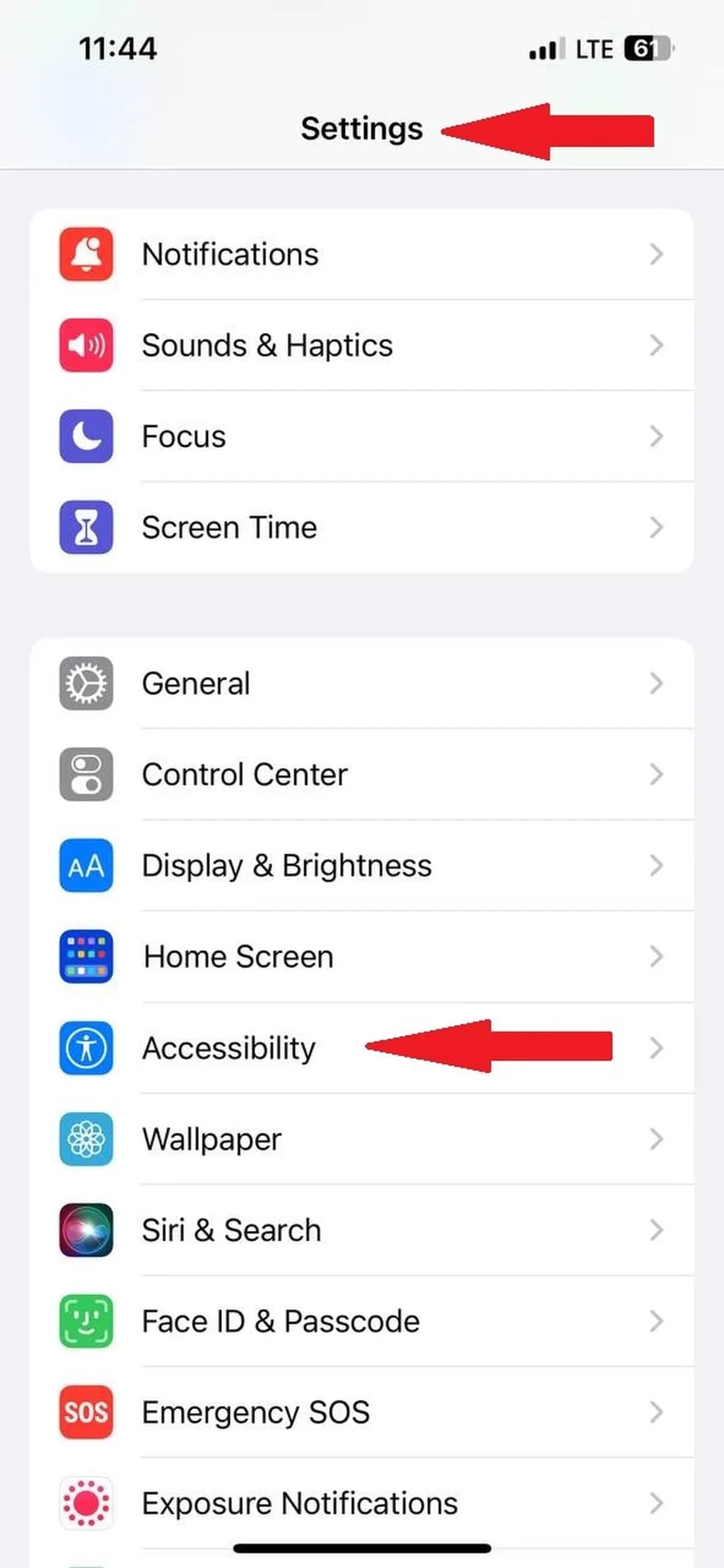
- سپس روی صفحه نمایش و اندازه متن (Display & Text Size) ضربه بزنید.
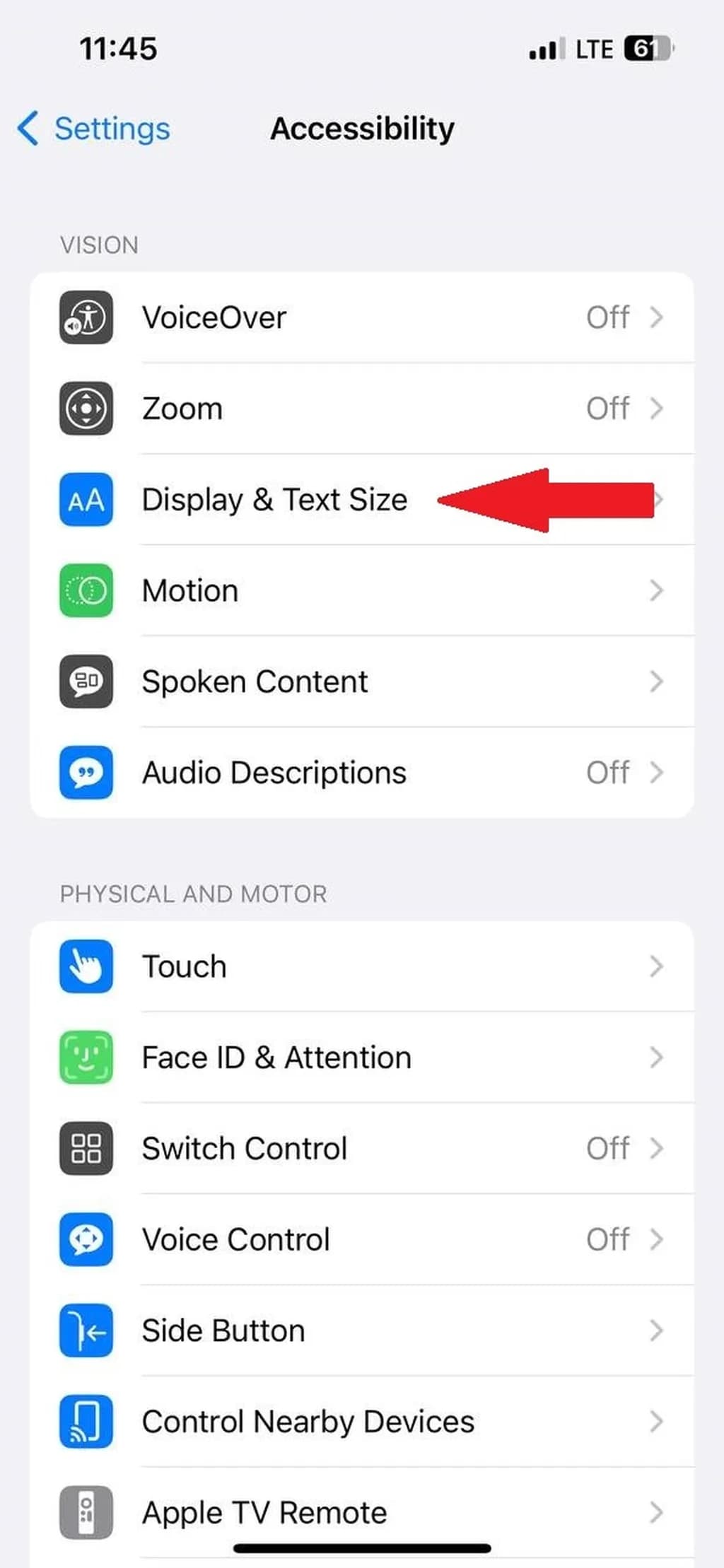
- به پایین صفحه اسکرول کنید تا گزینه کاهش نقطه سفید (Reduce White Point) را پیدا کنید.
- کلید مربوط به Reduce White Point را برای فعال کردن آن، روشن کنید.
- برای تنظیم شدت این قابلیت، میتوانید از اسلایدر موجود استفاده کنید.
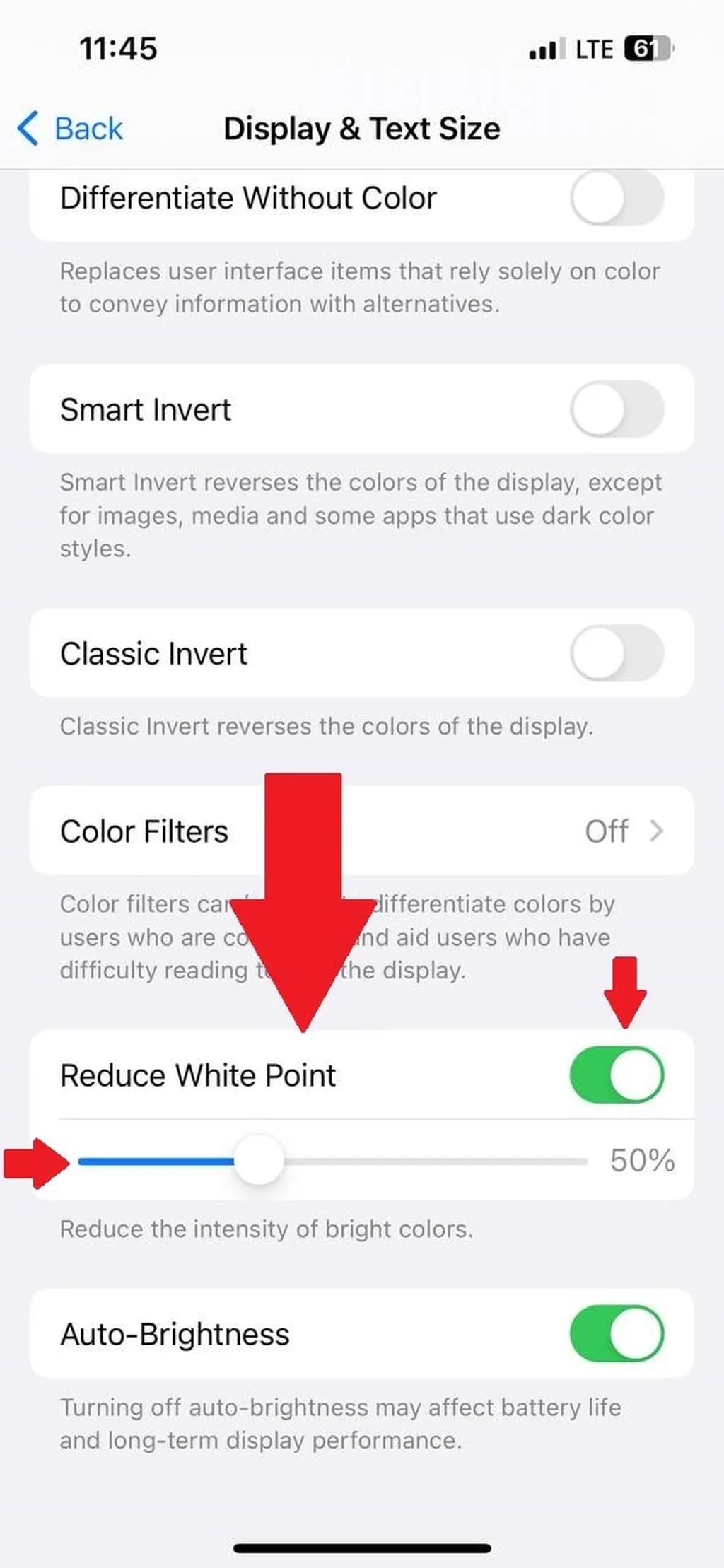
فعالکردن حالت Low Power Mode
برای فعالسازی حالت Low Power Mode مراحل زیر را دنبال کنید:
- به تنظیمات (Settings) بروید.
- گزینه «باتری» (Battery) را انتخاب کنید.
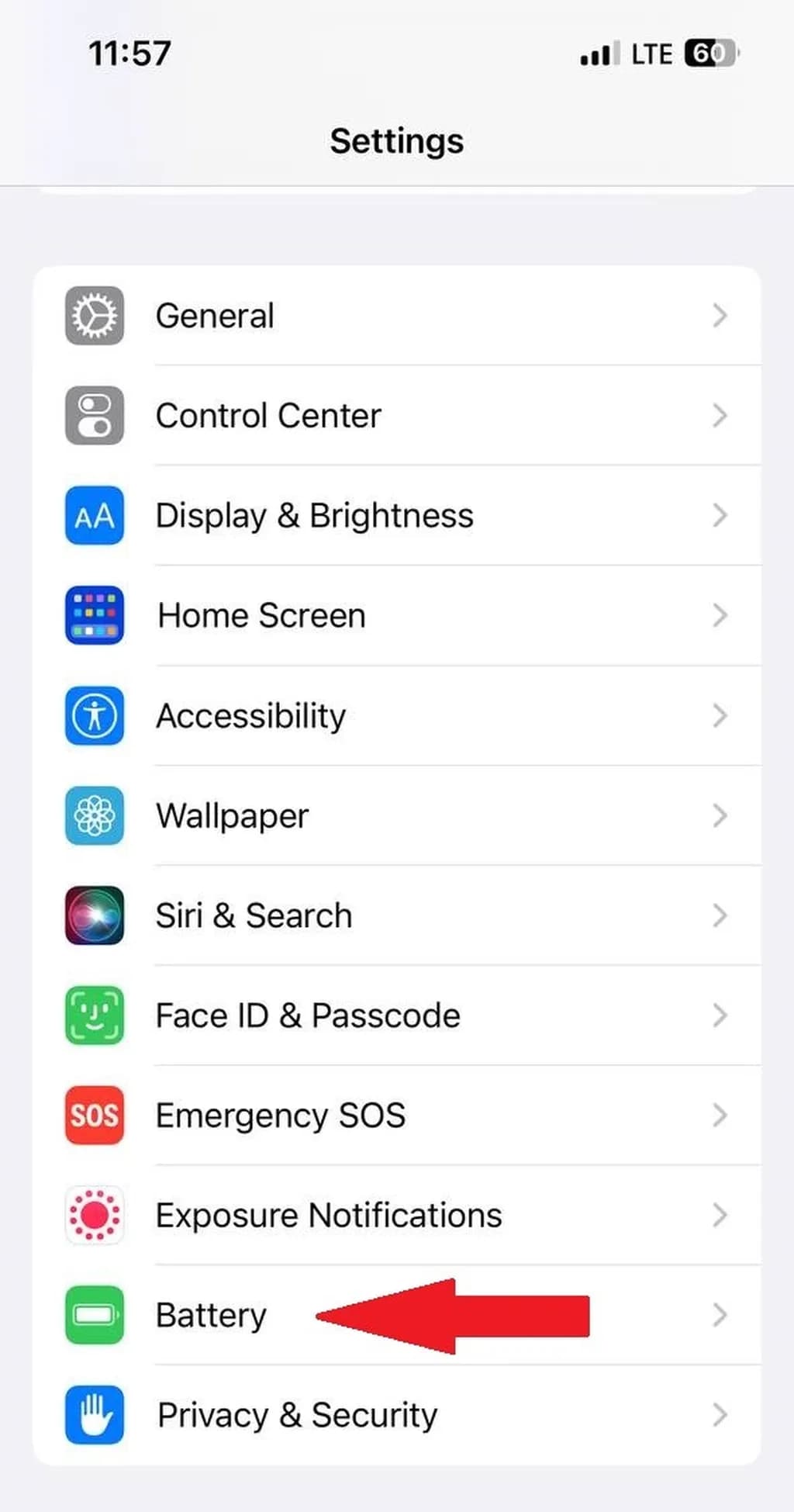
- کلید کنار گزینه «مصرف بهینه باتری» (Low Power Mode) را روشن کنید.
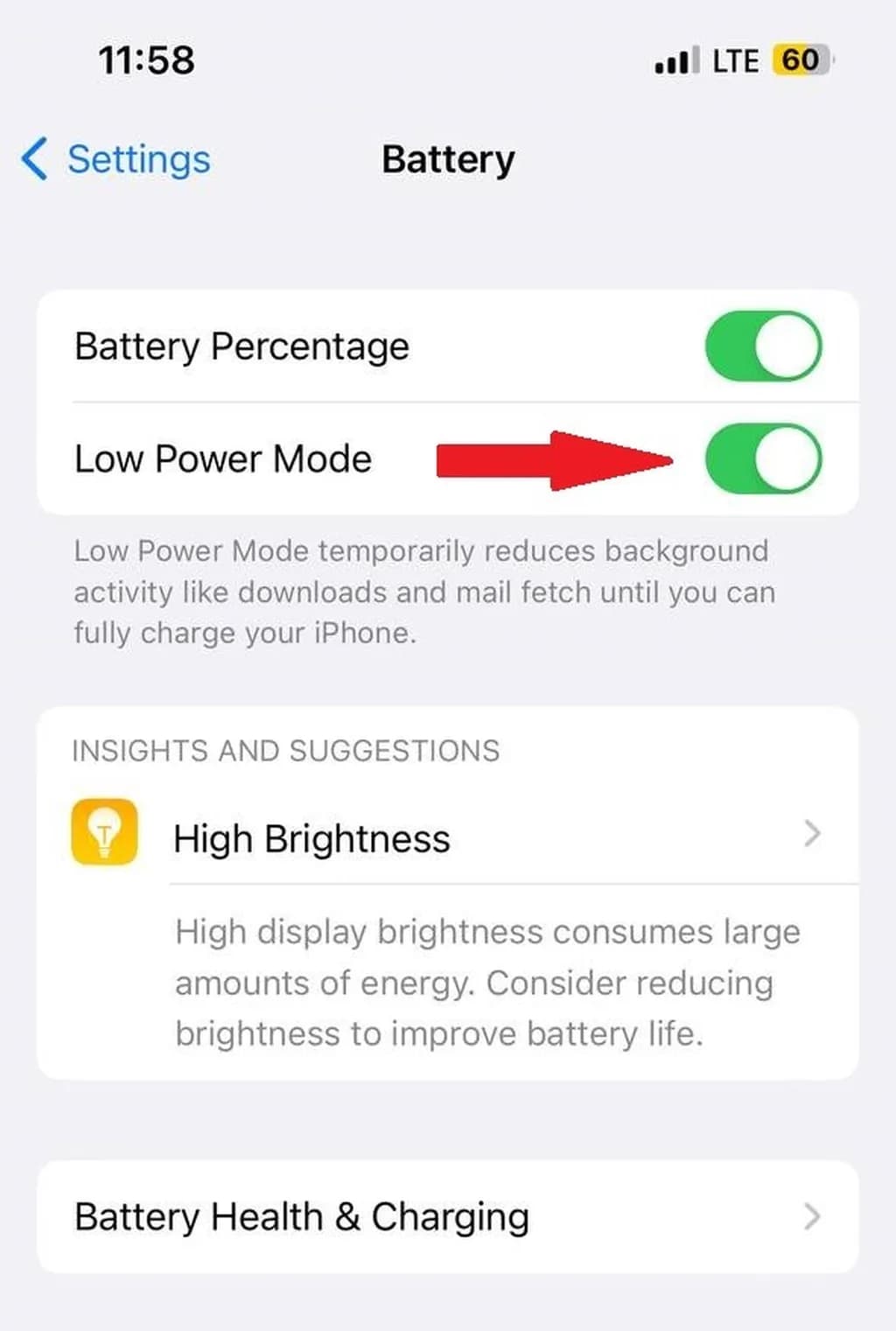
با فعالسازی این حالت، برخی از فعالیتهای پسزمینه گوشی شما مانند دانلود برنامهها و دریافت ایمیل تا زمان شارژ کامل آیفون به تعویق میافتند.
ایجاد اتوماسیون برای فعال کردن حالت کم مصرف و Reduce White Point
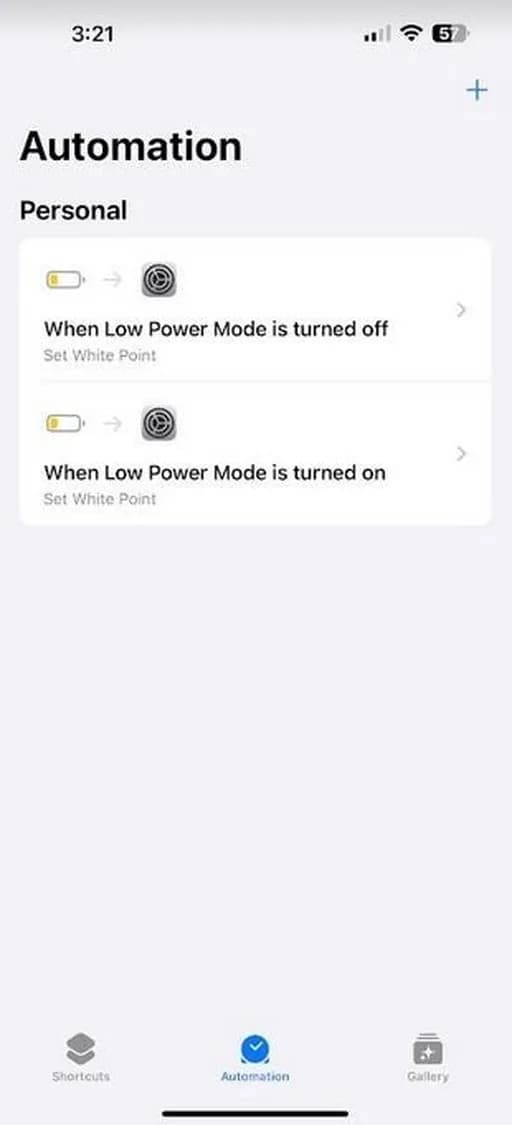
برای تنظیم اتوماسیون، مطمئن شوید که برنامه رایگان «Apple Shortcuts» اپل روی آیفون شما نصب شده است. برای ایجاد اتوماسیون حالت کم مصرف و Reduce White Point مراحل زیر را دنبال کنید:
- ابتدا، برنامهی Apple Shortcuts را باز کنید.
- در پایین صفحه روی تب «Automation» ضربه بزنید و سپس روی دکمه «Create Personal Automation» ضربه بزنید.
- به پایین اسکرول کنید و به بخش «Battery level» بروید و نوار لغزنده را برای درصدی که میخواهید حالت کم مصرف فعال شود تنظیم کنید.
- روی دکمه «Next» در گوشه بالا سمت راست ضربه بزنید.
- در ابتدای صفحه بعدی برای راهاندازی قابلیت Reduce White Point، اسلایدر مربوط به شدت کاهش نور را بر روی مقدار دلخواه تنظیم کنید.
- سپس، اپلیکیشن «Shortcuts» را باز کنید.
- روی تب «Automation» در پایین صفحه بزنید.
- گزینهی «Battery Level» را انتخاب کرده و از اسلایدر برای انتخاب سطح باتری که میخواهید اتوماسیون فعال شود، استفاده کنید.
- در گوشهی بالا سمت راست روی «Next» ضربه بزنید.
- سپس، در قسمت بالا، روی «Set Low Power Mode» (تنظیم حالت Low Power Mode) ضربه بزنید.
- در صفحهی بعد، در گوشهی بالا سمت راست روی گزینه «Done» کلیک کنید.
- دوباره اپلیکیشن «Shortcuts» را باز کنید.
- روی تب «Automation» در پایین صفحه ضربه بزنید.
- در قدم بعدی، فلش راستِ باکس «When Low Power Mode is turned on» را انتخاب کنید.
- زیر عنوان «Do»، روی «Choose» کلیک کنید.
- «New Blank Automation» را انتخاب کنید.
- در نوار جستجوی پایین صفحه، عبارت «White Point» را تایپ کنید.
- سپس، روی «Set White Point» ضربه بزنید.
- در صفحهی بعد، روی «Turn White Point On» کلیک کرده و گزینهی «Done» در گوشهی بالا-راست صفحه را انتخاب کنید.
- به اپلیکیشن «Shortcuts» برگردید.
- روی «Automation» و سپس علامت «+» در گوشهی بالا سمت راست صفحه ضربه بزنید.
- به پایین صفحه اسکرول کنید و «Low Power Mode» را انتخاب کنید.
- گزینهی «Is turned off» را انتخاب کنید.
- سپس، روی «New Blank Automation» ضربه بزنید.
- در نوار جستجوی پایین صفحه، «White Point» را تایپ کنید.
- عبارت «Set White Point» را انتخاب کنید.
- در صفحهی بعد، روی «Turn White Point Off» و سپس روی «Done» در گوشهی بالا-راست صفحه ضربه بزنید.
- با تکمیل این مراحل، اکنون با روشن شدن حالت Low Power Mode، نور سفید گوشی شما به صورت خودکار کاهش مییابد و هنگام خروج از Low Power Mode به حالت عادی باز میگردد.
بهبود عمر باتری آیفون با کاهش نقطه سفید (White Point) در حالت کم مصرف
با تنظیماتی که در بخش پیشین توضیح دادیم، زمانی که سطح باتری آیفون شما به مقدار انتخابیتان کاهش یابد و حالت کممصرف (Low Power Mode) فعال شود، نوتیفیکیشنی دریافت میکنید تا اسکریپتی به نام «White Point» را اجرا کنید.
با کلیک روی این نوتیفیکیشن، گزینه «Reduce White Point» را فعال میکنید. زمانی که حالت کممصرف را غیرفعال میکنید، با کلیک روی نوتیفیکیشن مشابه، میتوانید «White Point» را غیرفعال کنید.
تاثیر این روش چقدر است؟
به گفتهی یکی از کاربران ردیت، «من از زمان خرید آیفون 13 پرومکس، White Point Balance را روی ۵۰ درصد تنظیم کردهام. زیاد بازی نمیکنم، اما به طور مداوم از ردیت استفاده میکنم و تمامی ایمیلهایم را با گوشی انجام میدهم. با این تنظیمات، باتری گوشی من به مدت ۳ روز و گاهی اوقات تا ۴ روز دوام میآورد.»



